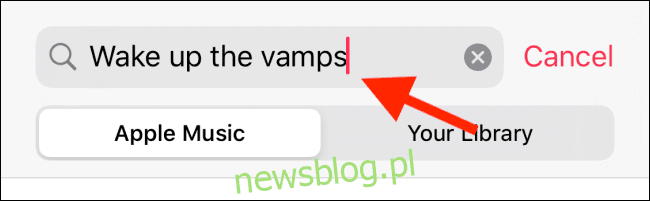
Chán với âm thanh cảnh báo radar cũ thông thường trên iPhone của bạn? Tại sao bạn không thử sử dụng một bài hát nhạc pop để tạo động lực cho bạn vào đầu ngày? Bạn có thể làm điều này bằng cách sử dụng bất kỳ bài hát nào trong Apple Âm nhạc. Đây là cách.
Cách thêm bài hát vào thư viện Apple Âm nhạc
Ứng dụng Báo thức trên iPhone cho phép bạn thay đổi âm thanh báo thức thành bất kỳ bài hát nào bạn đã tải xuống hoặc đồng bộ hóa với iPhone của mình (sử dụng iTunes hoặc iTunes Store). Nếu bạn có đăng ký Apple Âm nhạc, bạn có thể chọn bất kỳ bài hát nào từ danh mục của công ty (hơn 60 triệu bài hát) làm âm thanh báo thức.
Nếu bạn chưa sử dụng Apple Music, bạn có thể đăng ký dùng thử miễn phí một tháng. Tiếp theo Apple Âm nhạc sẽ có giá 9$0,99 mỗi tháng (4$0,99/tháng cho sinh viên và $14,99/tháng cho tài khoản gia đình).
Để bắt đầu, hãy mở ứng dụng “Âm nhạc” và chuyển đến tab “Dành cho bạn”. Tại đây, nếu bạn chưa sử dụng dịch vụ, bạn sẽ thấy ưu đãi dùng thử. Nhấn vào nó để bắt đầu đăng ký của bạn. Sau khi đăng ký vào Apple Âm nhạc, bạn cần thêm bài hát vào thư viện của mình để bài hát xuất hiện dưới dạng tùy chọn trong ứng dụng Báo thức.
Để thực hiện việc này, hãy chuyển đến tab “Tìm kiếm”, nhấn vào thanh “Tìm kiếm” và tìm kiếm bài hát bạn muốn. Tại đây, đảm bảo rằng tab “Apple Âm nhạc.”
Bạn có thể mở rộng phần “Bài hát” hoặc chọn một album. Khi bạn tìm thấy bài hát mình muốn sử dụng, hãy nhấn vào nút “+” bên cạnh bài hát đó.
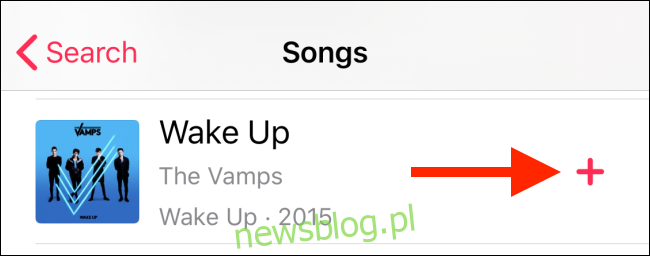
Nếu muốn, bạn cũng có thể lưu bài hát để phát lại ngoại tuyến bằng cách nhấn vào nút Tải xuống.
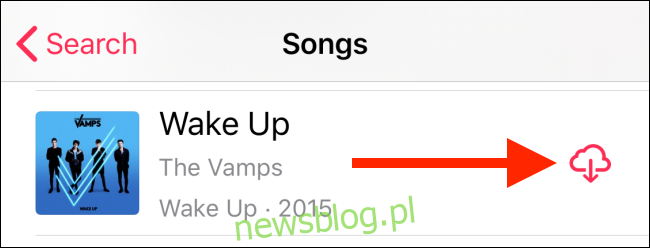
Cách sử dụng bài hát Apple Âm nhạc như báo thức iPhone
Sau khi thêm một bài hát vào thư viện của bạn Apple Âm nhạc đã đến lúc đặt nó làm âm thanh báo thức của bạn.
Chúng tôi có thể làm điều này bằng ứng dụng “Đồng hồ”. Tại đây, chọn tab “Báo thức”.
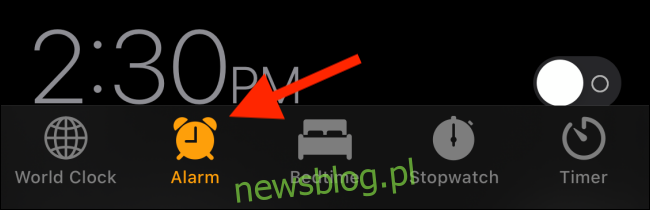
Nhấn vào nút “Chỉnh sửa” nằm ở góc trên bên trái.
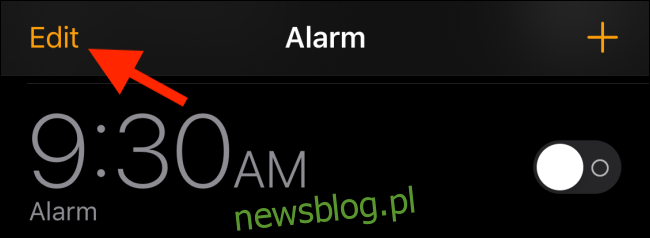
Sau đó nhấn vào báo thức bạn muốn điều chỉnh.
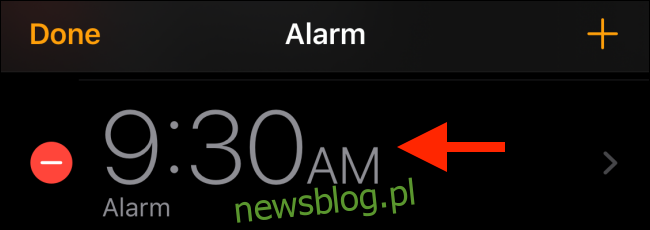
Trên màn hình chi tiết, chọn “Âm thanh”.
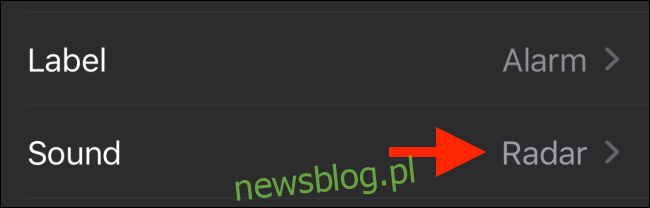
Tại đây, trong phần “Bài hát”, hãy nhấn vào tùy chọn “Chọn bài hát”.
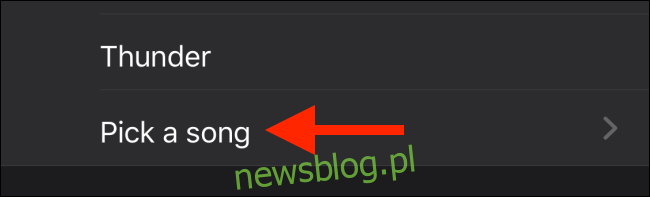
Bạn sẽ thấy một màn hình tương tự như tab Thư viện trong Apple Âm nhạc. Bạn có thể sử dụng tab “Album” hoặc “Danh sách phát” để duyệt và duyệt qua tất cả các bài hát trong thư viện của mình.
Thay vì cố gắng định vị bài hát theo cách thủ công (đặc biệt nếu bạn có thư viện nhạc lớn), việc tìm kiếm bài hát sẽ nhanh hơn nhiều. Chạm vào thanh “Tìm kiếm”, sau đó tìm kiếm một bài hát.
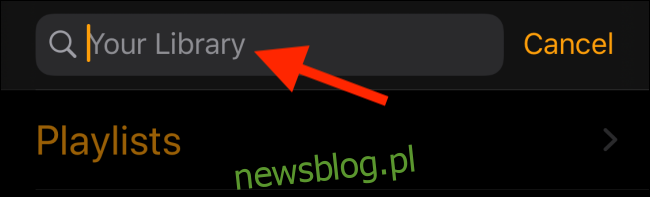
Khi bạn tìm thấy một bài hát, hãy nhấn vào nút “+” bên cạnh bài hát đó.
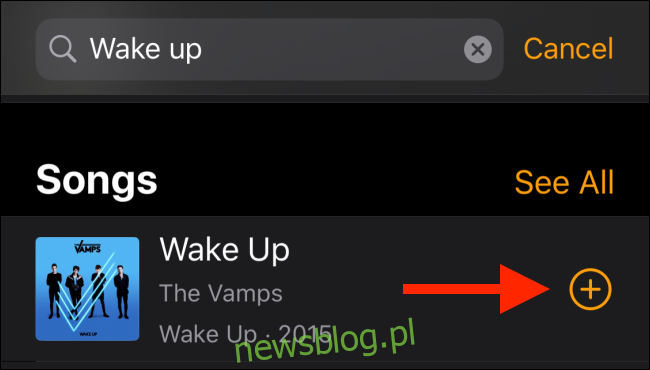
Bài hát hiện được chọn làm âm thanh báo thức. Chạm vào nút “Quay lại” ở góc trên bên trái của màn hình.
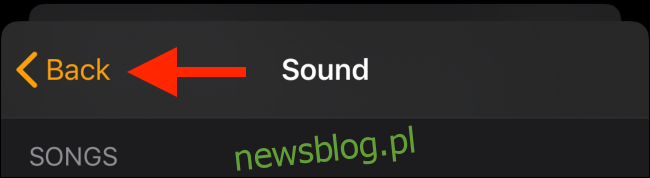
Trên màn hình chi tiết, nhấn nút “Lưu”.
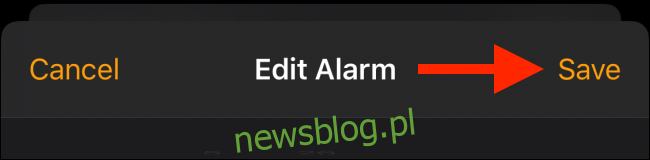
Âm báo thức của bạn đã được lưu. Bật báo thức và lần sau khi báo thức kêu, bạn sẽ nghe thấy bài hát của mình thay vì âm thanh báo thức thông thường.
Cách sử dụng một bài hát địa phương làm báo thức iPhone
Nếu bạn muốn mua bài hát từ iTunes Store hoặc chuyển bộ sưu tập bài hát cá nhân từ máy Mac sang iPhone, bạn vẫn có thể sử dụng bài hát cục bộ làm báo thức trên iPhone. Quá trình này thực sự khá giống nhau.
Làm theo các hướng dẫn chúng tôi đã nêu ở trên để đến bộ chọn bài hát (mở ứng dụng Báo thức > tab Báo thức > Chỉnh sửa > chọn báo thức > Âm thanh > Chọn bài hát). Trên màn hình này, chạm vào “Nhạc đã tải xuống”.
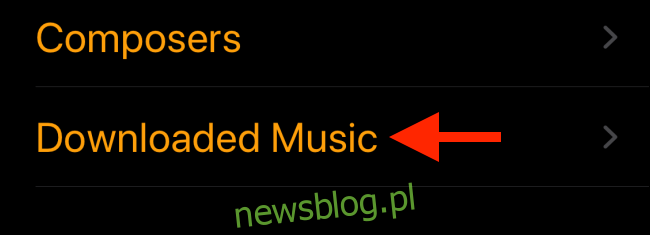
Bây giờ bạn có thể duyệt tất cả các bài hát bạn đã tải xuống hoặc chuyển sang iPhone của mình. Chọn một album, sau đó chọn một bản nhạc.
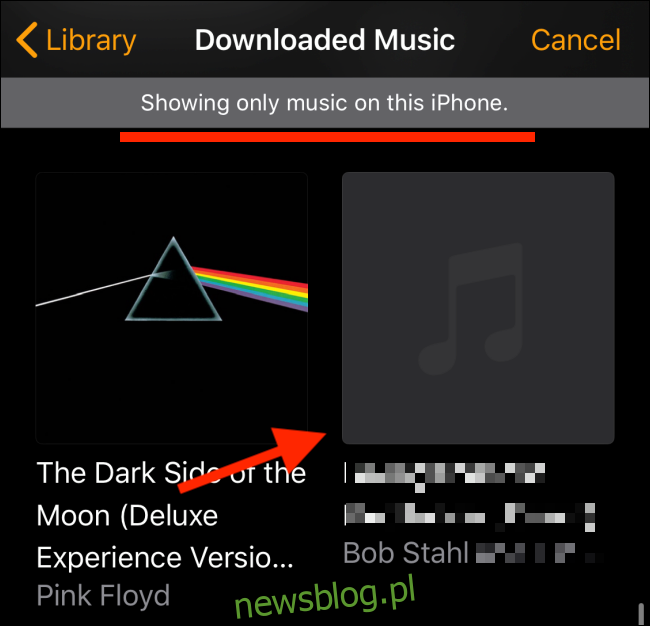
Sau đó nhấn vào nút “+” bên cạnh bài hát để thêm bài hát đó làm âm thanh báo thức.

Ngoài ra, nếu bạn không muốn cuộn qua tất cả nhạc bạn đã tải xuống, bạn có thể sử dụng thanh “Tìm kiếm” để tìm bài hát cục bộ như chúng tôi đã làm trong phần trên.
Sau đó nhấn vào nút “Quay lại” rồi chọn nút “Lưu” trên màn hình chi tiết để lưu bài hát cục bộ của bạn làm âm thanh báo thức.
Bạn đã hoàn thành với tất cả các báo thức? Đây là cách bạn có thể nhanh chóng xóa hoặc tắt tất cả báo thức trên iPhone của mình.
